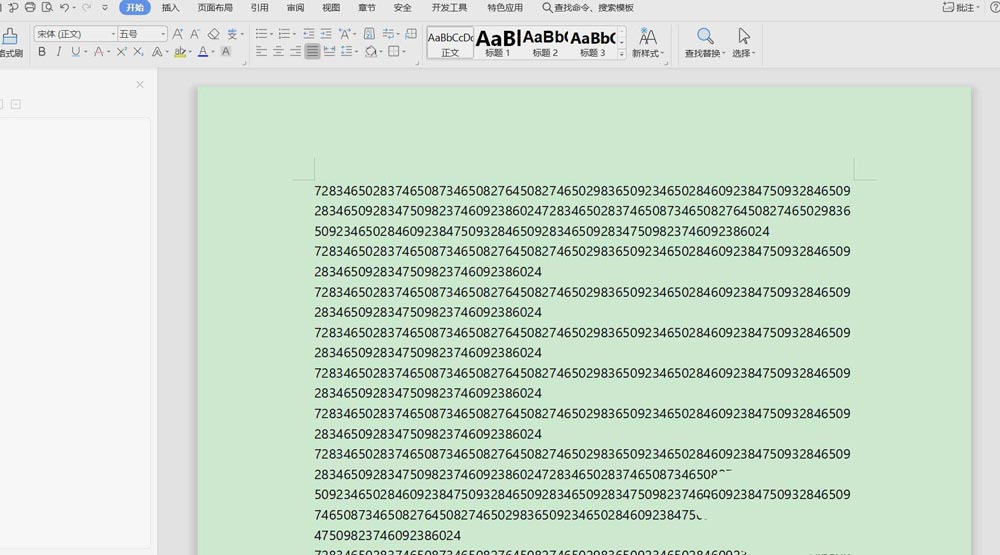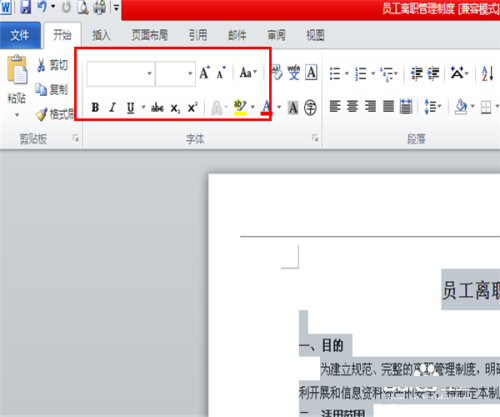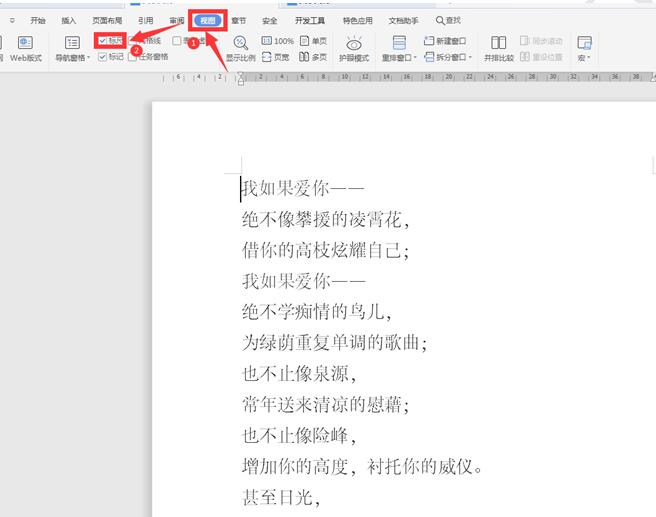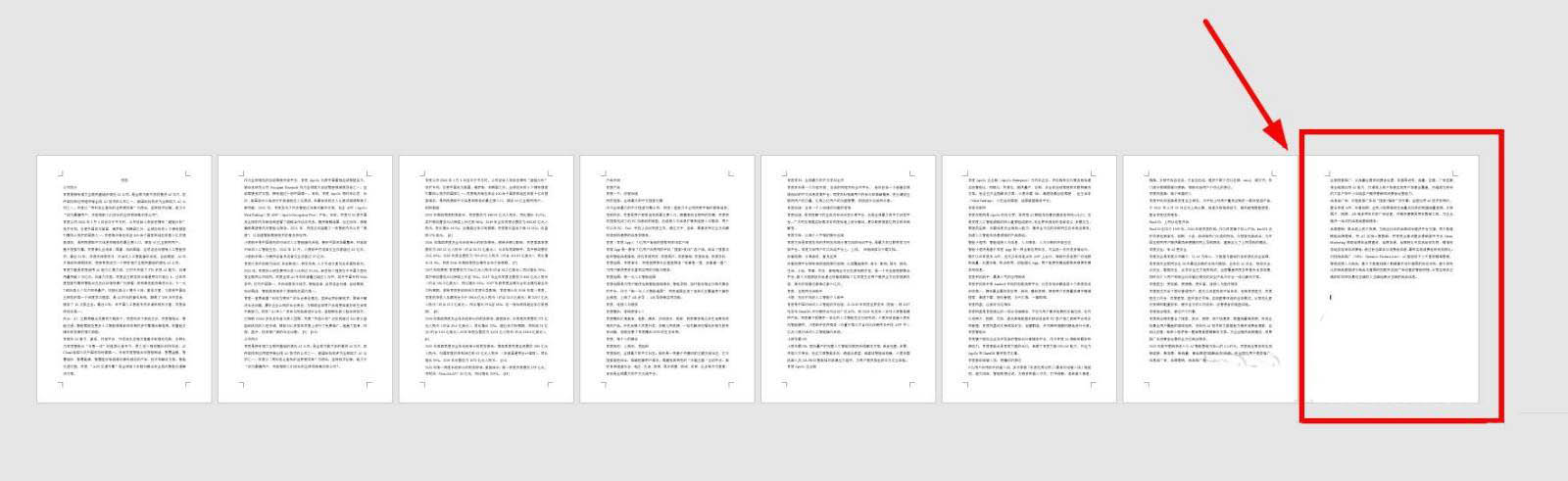Word文档如何设置自动删除页边距 Word文档设置自动删除页边距的方法
很多小伙伴在使用Word程序对文字文档进行编辑的过程中经常会需要对文字文档进行打印设置。有的小伙伴想要在打印时设置让打印机自动删除文档页边距,但又不知道该在哪里找到相关设置,接下来小编就来和大家分享一下word文档设置自动删除页边距的方法。
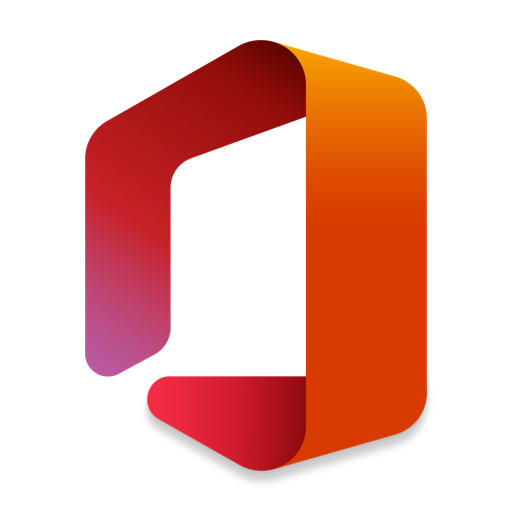
Microsoft Office 2024 LTSC v17932.20130 中文专业增强版(附安装教程+密钥) 32位/64位
- 类型:办公软件
- 大小:6.27GB
- 语言:简体中文
- 时间:2024-10-10
Word文档设置自动删除页边距的方法
1、第一步,我们在桌面找到需要编辑的文字文档,右键单击该文档,然后在菜单列表中点击“打开方式”选项,再在子菜单列表中选择“Word”选项
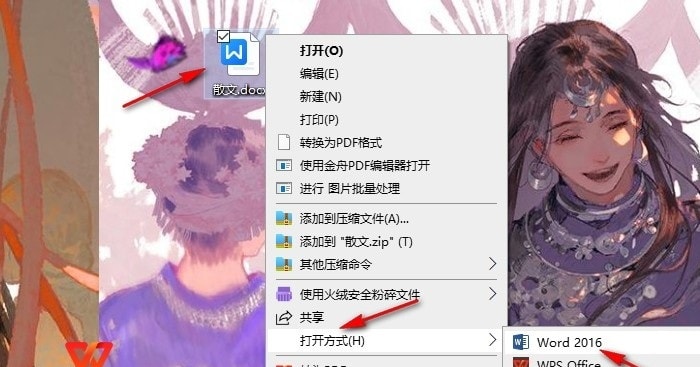
2、第二步,打开文字文档之后,我们在文字文档的编辑页面上方找到“打印预览和打印”工具,打开该工具
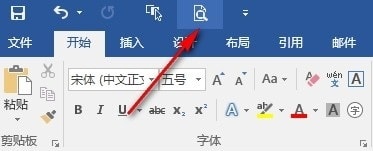
3、第三步,进入打印预览页面之后,我们在该页面中找到“打印机属性”选项,点击打开该选项
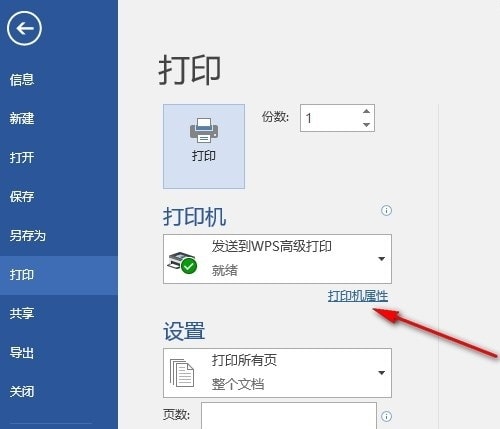
4、第四步,打开打印机属性选项之后,我们在弹框中找到“自动删除页边距”选项,点击勾选该选项
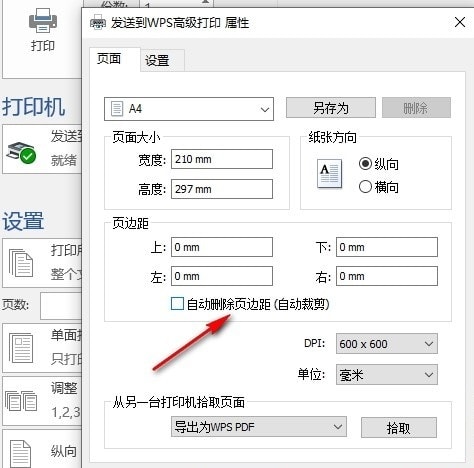
5、第五步,点击勾选“自动删除页边距”选项之后,我们再点击页面下方的“确定”选项保存设置即可
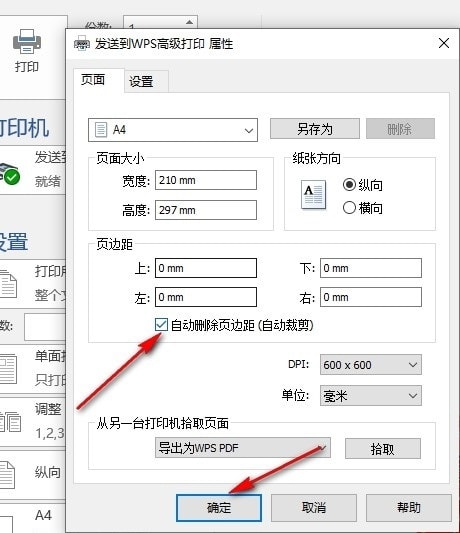
以上就是小编整理总结出的关于Word文档设置自动删除页边距的方法,我们在Word程序的文字文档编辑页面中找到打印预览和打印工具,点击打开该工具,接着在打印设置页面中点击打开打印机属性选项,最后在弹框中我们点击勾选“自动删除页边距”选项即可,感兴趣的小伙伴快去试试吧。
相关文章
-
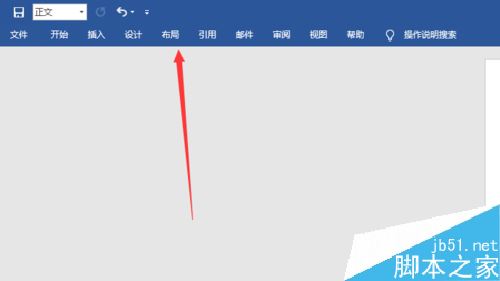
word2019书籍折页怎么设置?word2019书籍折页设置图文教程
word2019书籍折页怎么设置?这篇文章主要介绍了word2019书籍折页设置图文教程,需要的朋友可以参考下09-30 -

word文档怎么设置每页22行每行28个字? word公文标准格式做法
word文档怎么设置每页22行每行28个字?word中想要制作正规的公文文档,该怎么制作公文标准格式呢?下面我们就来看看word公文标准格式做法,,需要的朋友可以参考下11-12 -
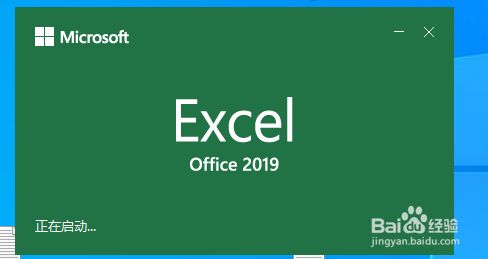
Excel2019怎么设置页边距?Excel2019页边距设置教程
Excel2019怎么设置页边距?这篇文章主要介绍了Excel2019页边距设置教程,需要的朋友可以参考下03-24 -
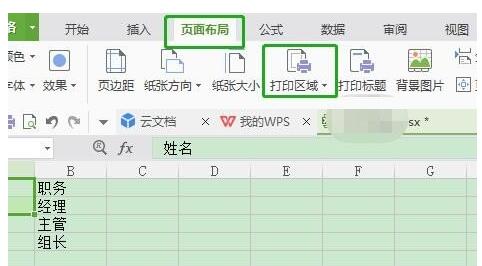
打印表格时内容显示不完整怎么办?四种方法解决WPS不完整问题
打印表格时内容显示不完整怎么办?今天小编就为大家带来四种方法解决WPS不完整问题,需要的朋友一起看看吧10-24